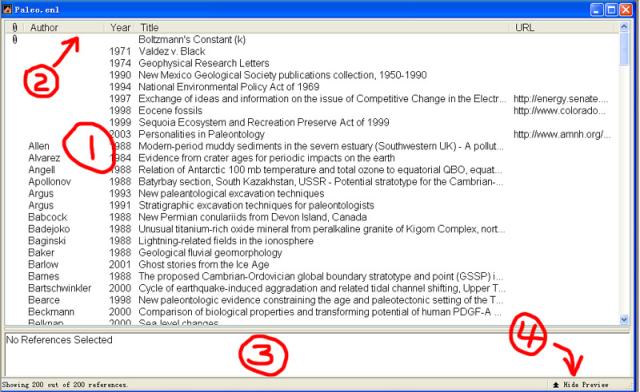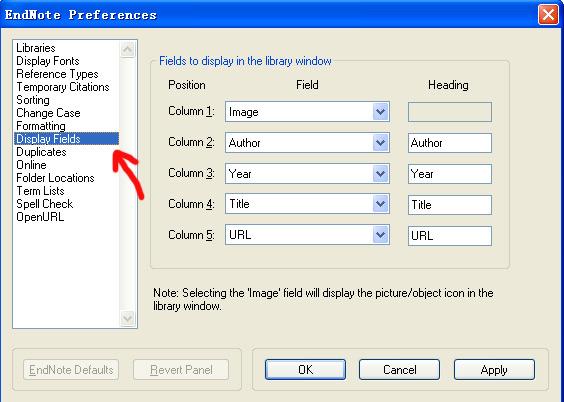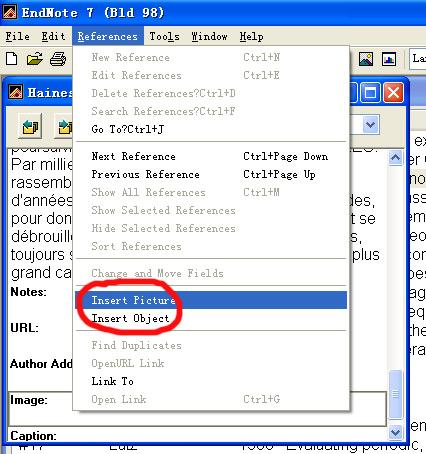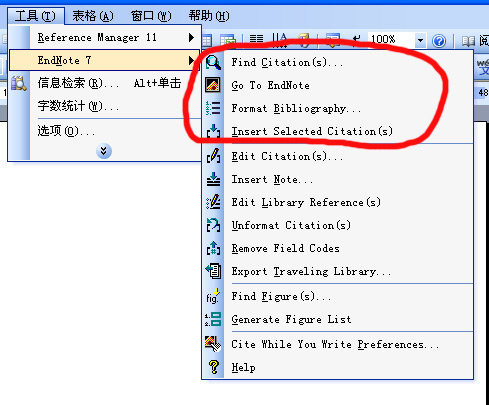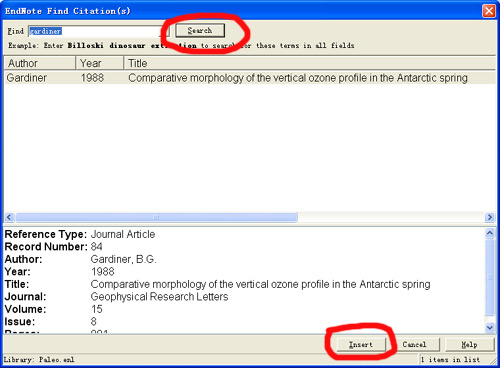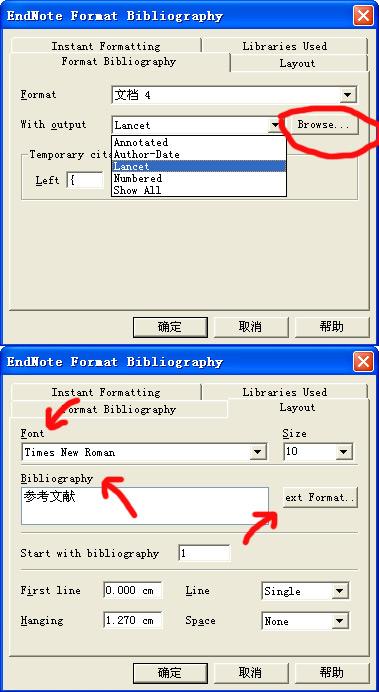|
老破车的Endnote教程(上)--基础篇
本教程分三部分,另两部分为(中)应用篇和(下)杂项篇 Endnote的大名我想大家一定都听说过。这是一个专门用于科技文章中管理参考文献数据库的软件。而且通过插件可以很方便地在word中插入所引用的文献,软件自动根据文献出现的先后顺序编号,并根据指定的格式将引用的文献附在文章的最后。如果在文章中间插入了引用的新文献,软件将自动更新编号,并将引用的文献插入到文章最后参考文献中的适当的位置。主要优点:英文文献兼容性好,可以通过Internet到Pubmed直接检索后保存到数据库中或者读入各种格式的medline检索的结果。(这段文字照抄的DeepWhite主任的介绍) 这个软件的优点有 以及 软件环境:Windows XP、Word 2003、Endnote 7 首先介绍几个Endnote中用到的概念 一、启动:下载Endnote,正常安装之后,启动程序,我们就可以看见它的主界面了(废话) 然后可以看见欢迎界面,这个界面个人感觉做得极差…… 二、数据库操作:既然我们还没有建立自己的数据库,不妨先看看Endnote自带的一个范例文件,这个文件在Endnote安装目录的Examples文件夹下,名字叫Paleo.enl。用工具栏上的图标或者File-->Open-->Open Liarary打开这个文件,我们会看到这样的界面 1 主窗口,浏览参考文献的信息所用,最多显示5个字段 2 字段栏,显示字段可以定制。比如图中我们可以看到图片、作者、年份、标题、链接。点字段名可以以该字段顺序或逆序排序记录 3 预览窗口,点击文献时可以在预览窗口中显示其详细信息。信息显示格式可以在工具栏的Current Style中即时切换,缺省4种,Annotated、Author-Date、Numbered、Show All。显示格式也可以自定义。如果同时选择多个记录,则预览窗口中只显示第1个记录的内容 4 预览切换按钮,点击此处可以切换预览窗口的显示与否
1 打开及编辑:在某个文献上双击鼠标左键或者按回车,都可以打开文献,显示它的详细资料。在这个画面可以对文献的各项内容进行修改,关闭时会自动保存你做的修改 2 修改某个类型文献包含的项目:Reference Types-->Modify Reference Types。可以修改某种文献所包括的项目,以及该项目在字段栏中显示的名称 3 修改字段栏显示内容:Edit-->Preferences-->Display Fields。可以选择字段栏中显示的项目(见图) 4 简单添加文献:Reference-->New Reference,可以添加新文献的各个项目以及选择文献类型。以前输入过的作者或者专业词语Endnote会记住并加以提示,这样就节约了时间了:)
6 检索文献:选择References-->Search References,出现搜索界面。可以选择搜索的字段和搜索条件、内容等,还可以通过布尔逻辑连接两个搜索条件,与、或、非等,点击search就可以看见结果。 有的朋友说endnote的搜索功能不强,只有两个搜索条件,不如rm,其实这是因为还没有了解endnote。在检索窗口下面的Add Field、Insert Field、Delete Field按钮,可以非常方便的增加或者减少搜索条件的个数,我不知道上限是多少,反正我加到25还没什么问题(就是删除的时候太累)。不过也有的朋友说endnote的布尔逻辑功能弱,这一点,由于目前我还没有这方面的需求,所以不大了解,希望有兴趣的朋友一同研究 7 改变文献显示格式:其实就是刚才在二、3 预览窗口里面提到的Current Style,通过工具栏上的下拉显示条切换非常方便
老破车的Endnote教程(中)--应用篇
本教程分三部分,另两部分为(上)基础篇和(下)杂项篇 好,那么我们接下来学习一些endnote在实际学习工作中的应用方法(兜了一大圈,总算说到正题了) 一、在word中使用endnote 在我们正确安装了endnote之后,word的工具菜单下应该出现endnote的菜单项。(关于word xp和word 2003如何嵌入endnote菜单和如何正常使用的问题见杂项篇)最重要的就是划红圈的这4项。Go To Endnote很简单,就是切换到endnote程序去。如果程序没有打开会自动打开。其他3项我们在下面学习:) 无论是通过搜索还是我们自行挑选的方式,找到我们想要插入到论文中的文献,并选中这些文献。(endnote支持像按住ctrl选择多个、按住shift选择一排这样的操作)然后在word的endnote菜单条里选择Insert Selected Citations,就会插入像{Billoski, 1992 #6;Forbes, 1860 #8;Joblonski, 1986 #10}这样的字符。这些是endnote用来识别它的参考文献格式的字符串。通过Format Bibliography可以转换成我们需要格式的参考文献。至于Format Bibliography的使用方法,我们在第3小节讲 2 在word文档中即时插入参考文献(此时endnote程序应该已经开启) 当我们在写论文想要在某处插入文献的时候,可以像1里面讲的,通过在endnote里选择文献然后插入。但是如果我们插入的文献还不确定,想要通过搜索的功能查询到想要的文献以后再插入,是否必须切换到endnote程序里呢。不必,我们可以使用直接使用endnote工具条的Find Citations命令达到我们的目的。当然,这个时候,endnote也要启动(废话) 把光标定位在你想插入文献的地方,选择Find Citations,会出现一个简单的搜索窗口。可以在里面输入相关的词语在文献数据库中查询你想要的文献。点search即可开始搜索,显示结果以后点击每个文献会在下面的窗口里显示文献的详细内容。决定了要插入的文献之后(1篇或者几篇),点insert即可插入文献。当然,也是1里面的那种{Billoski, 1992 #6}一样的格式。那么怎么办呢……且听第3节分解 3 通过Format Bibliography把字符串转换成标准格式的参考文献。 上面我们讲过的方法1和2可以在写论文的时候反复交叉运用,总之,以方便顺手为准。最后,我们的文章中已经到处布满了奇怪的字符串了。这个时候,就可以插入文献了。选择endnote菜单条里的Format Bibliography命令,有以下几个问题需要注意设置。With Output是参考文献的格式,这个当然最重要了,这也是endnote最大的好处。缺省有4种格式,也就是style。我们可以在点browse然后在里面选择某种杂志要求的参考文献输入格式,比如图片里我选择的就是大名鼎鼎的柳叶刀(Lancet)。Layout标签里的Font指的是论文末尾参考文献的字体,可以根据需要设置。Bibliography下面的文本框里是显示在参考文献之前的文字(当然一般都是“参考文献”四个字了,也可以是英文。总之,想写什么就写什么)Text Format按钮是这几个字的字体,也可以根据需要设计。下面是一些排版方面的选项,可以根据自己的需要进行调整。 把这些项目都调整好之后,点确定。endnote就会自动查找文字中的字符串,并自动根据我们选择的杂志格式在插入点插入标注,在论文尾部插入参考文献。这一切都是全自动的。如果我们删除或者加入了参考文献,序号的调整也是自动的。怎么样,方便吧 附言:有的朋友可能在browse里面仍然找不到需要的杂志格式,这个时候可以去这个网址,这是endnote官方提供的杂志格式,有上千种,相信应该能找到吧。如果还是没有,可以在endnote程序的Edit-->Output Styles-->New Style里面自定义一个。自定义的方法……抱歉,我还没深入研究,不要打我。以后有时间研究一下再发帖告诉大家。另外Open Style Manager可以打开style管理器,管理我们自己的style库,操作非常简单明了,就不多说了。 [NextPage]
4 自动转换参考文献格式。 上面我们已经介绍了2种插入参考文献的方法。但是,都是通过先插入字符串,最后用Format Bibliography转换的办法。那么,我们有没有办法可以在插入文献的同时就显示出来呢?那,那当然是有了 就在Format Bibliography的窗口里,Instant Formatting标签下,Enable即可。如果你觉得这种方式比较别扭,Disable就是了 二、通过endnote检索网上数据库 这一部分我们介绍如何通过endnote直接检索网上数据库,比如我们平时常用的pubmed 1 连接:Tools-->Connect-->Connect,就会出现连接选择窗口,选择一个想要查询的数据库,比如pubmed,然后按Connect,就会弹出连接窗口了(如果你装有防火墙,这时可能会跳出提醒窗口,允许连接即可) 2 搜索:连接以后,出现窗口1,这和搜索窗口是一样的,我们可以按照自己的要求进行检索,就像在pubmed网站上一样。输入条件之后,按search,会出现窗口2,也就是确认窗口。告诉你找到了多少篇文献,以及是否开始下载文献的相关信息。(像我的例子里就有100多万文献) (责任编辑:泉水) |
Endnote教程
时间:2005-08-05 16:17来源:DXY.cn 作者:bioguider 点击:
19995次
顶一下
(15)
100%
踩一下
(0)
0%
------分隔线----------------------------
- 发表评论
-
- 最新评论 进入详细评论页>>
- 推荐内容
-
- Origin使用的一些经验
以下为本人自己使用Origin的一些经验,有一些虽然都是小问题,...
- SPSS中国落土生根 中国数据挖掘市场
随着中国管理类软件市场的蓬勃发展,数据仓库(DW),商务智...
- 网上免费统计资源
一、医学统计学教学 (一)医学统计学 课件名称: 回归与相关...
- 统计软件SPSS教程
...
- SCA 7 时间序列分析软件
SCA 7 时间序列分析软件 SCA 软件操作容易,适合各样背景的模型...
- Ox Metrics 介绍
Ox Metrics 經濟計量 分析軟體 族软件包的核心是 GiveWin -提供用户...
- Origin使用的一些经验